최고의 메모 작성 앱

놀라운 아이디어가 떠올랐지만 메모하지 않아서 잊어버린 적이 있나요? 다행히도 적을 때 항상 펜과 종이가 필요한 것은 아닙니다.
키보드의 세계에서 Gboard(Google Keyboard)의 성능에 필적할 수 있는 것은 거의 없습니다. 매끄러운 성능과 직관적인 인터페이스로 인해 많은 Android 휴대폰에서 기본 키보드로 자리 잡았습니다. 키보드는 다양한 언어 및 사용자 지정 가능한 표시 옵션을 제공하는 동시에 다른 Google 앱과 통합되어 일반적으로 선호되는 키보드 선택입니다.
그러나 완벽한 것은 없으며 Gboard도 예외는 아닙니다. 사용자는 Google 앱에서 특정 문제에 직면하게 되며, 그 중 가장 두드러진 문제는 Gboard가 계속 충돌하는 것입니다. 당신도 같은 문제에 직면하고 있다면 이 기사는 이 문제에 대한 해결 방법을 찾는 데 도움이 될 것입니다.
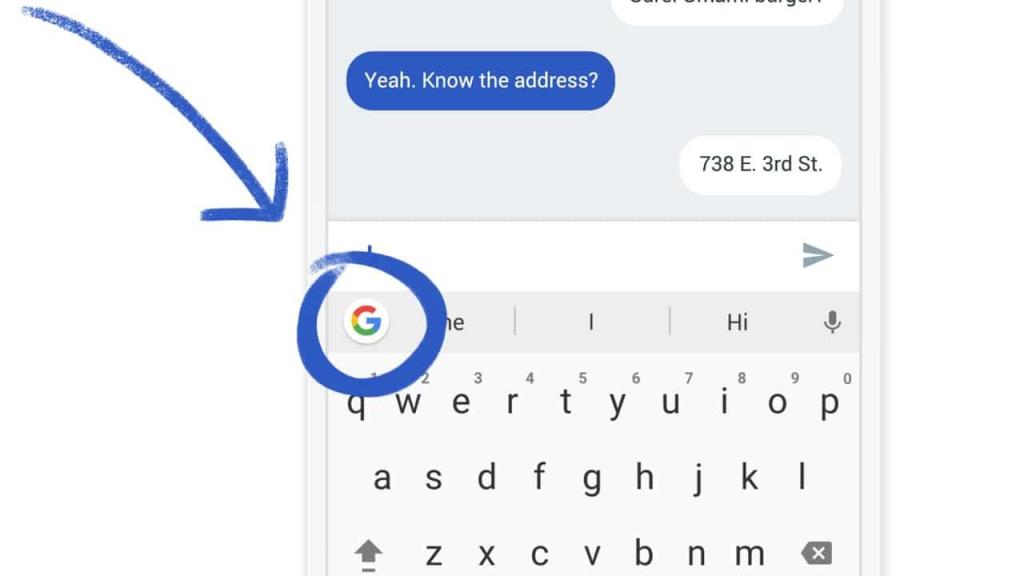
그러나 시작하기 전에 빠른 단계에서 문제를 해결하기 위한 몇 가지 예비 검사가 있습니다. 첫 번째 단계는 휴대전화를 재부팅하는 것입니다. 전화가 다시 시작되면 사용 중인 타사 앱에서 문제가 발생하지 않��지 확인하십시오. Gboard 키보드가 다른 앱에서 제대로 작동하는 경우 키보드 충돌을 일으키는 다른 앱을 제거합니다.
내용물
Android에서 Gboard가 계속 충돌하는 문제 수정
이 단계를 수행한 후에도 충돌 문제가 계속 발생하면 다음 단계 중 하나에 따라 문제를 해결하십시오.
방법 1: Gboard를 기본 키보드로 설정
시스템 기본 키보드와의 충돌로 인해 Gboard가 충돌할 수 있습니다. 이 경우 기본 키보드로 Gboard를 선택하고 이러한 충돌을 중지해야 합니다. 변경하려면 다음 단계를 따르세요.
1. 설정 메뉴에서 추가 설정/시스템 섹션으로 이동합니다.
2. 언어 및 입력을 열고 현재 키보드 선택 항목을 찾습니다.
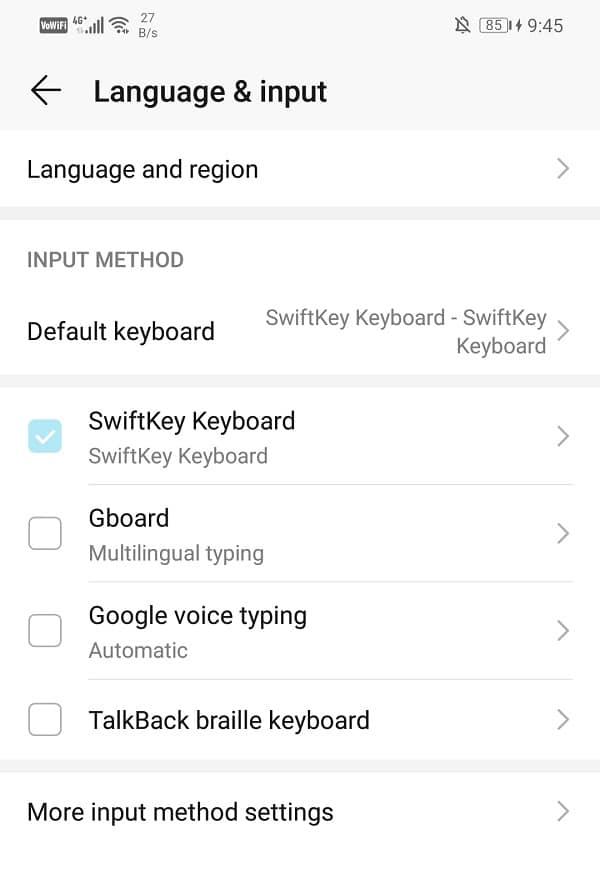
3. 이 섹션에서 Gboard 를 선택 하여 기본 키보드로 설정합니다.
방법 2: Gboard 캐시 및 데이터 지우기
전화의 기술적인 문제에 대한 가장 일반적인 수정 사항 중 하나는 저장된 캐시와 데이터를 지우는 것입니다. 저장 파일은 앱의 원활한 작동에 문제를 일으킬 수 있습니다. 따라서 캐시와 데이터를 모두 지우면 문제를 해결하는 데 도움이 될 수 있습니다. 다음 단계는 이 솔루션을 수행하는 데 도움이 됩니다.
1. 설정 메뉴로 이동 하여 앱 섹션을 엽니다 .

2. 앱 관리에서 Gboard를 찾습니다 .

3. 열기에 Gboard을 , 당신은 건너 올 것이다 저장 버튼 .
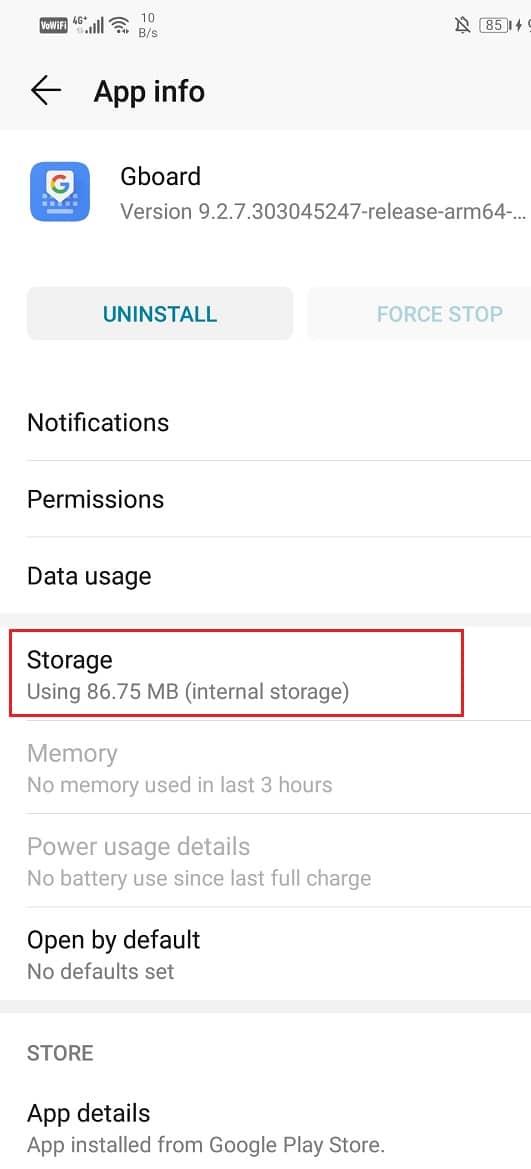
4. Gboard 앱에서 데이터를 지우고 캐시를 지우 려면 저장소 섹션을 엽니다 .
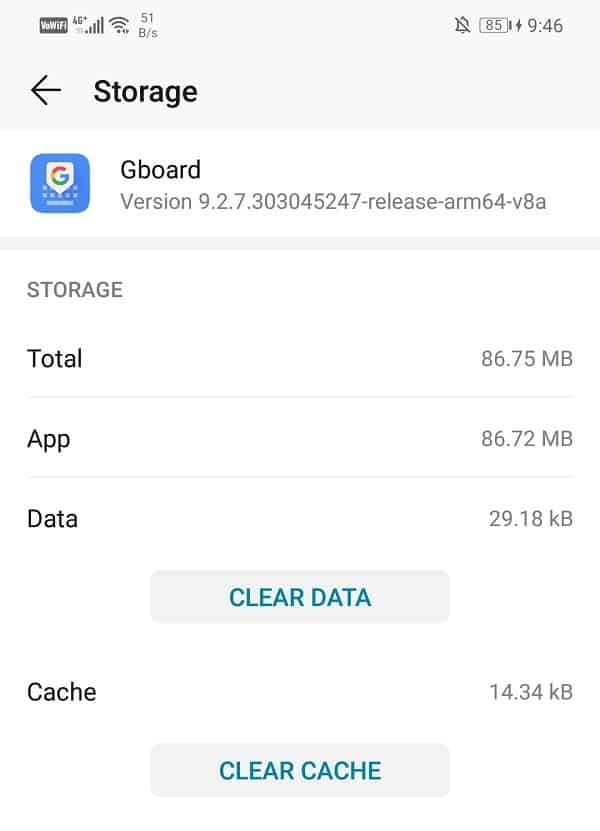
이 단계를 수행한 후 휴대전화를 재부팅하여 Android에서 Gboard가 계속 충돌하는 문제를 해결할 수 있는지 확인하세요 .
방법 3: Gboard 제거 및 다시 설치
충돌 문제를 처리하는 쉬운 방법은 Gboard를 제거하는 것입니다. 이렇게 하면 버그가 있는 이전 버전을 제거할 수 있습니다. 최신 버그 수정으로 업데이트된 앱을 다시 설치할 수 있습니다. 제거하려면 Play 스토어로 이동한 다음 앱을 검색하고 제거 버튼을 누릅니다. 완료되면 Play 스토어에서 Gboard 앱을 다시 설치합니다 . 이렇게 하면 문제를 해결하는 데 도움이 됩니다.
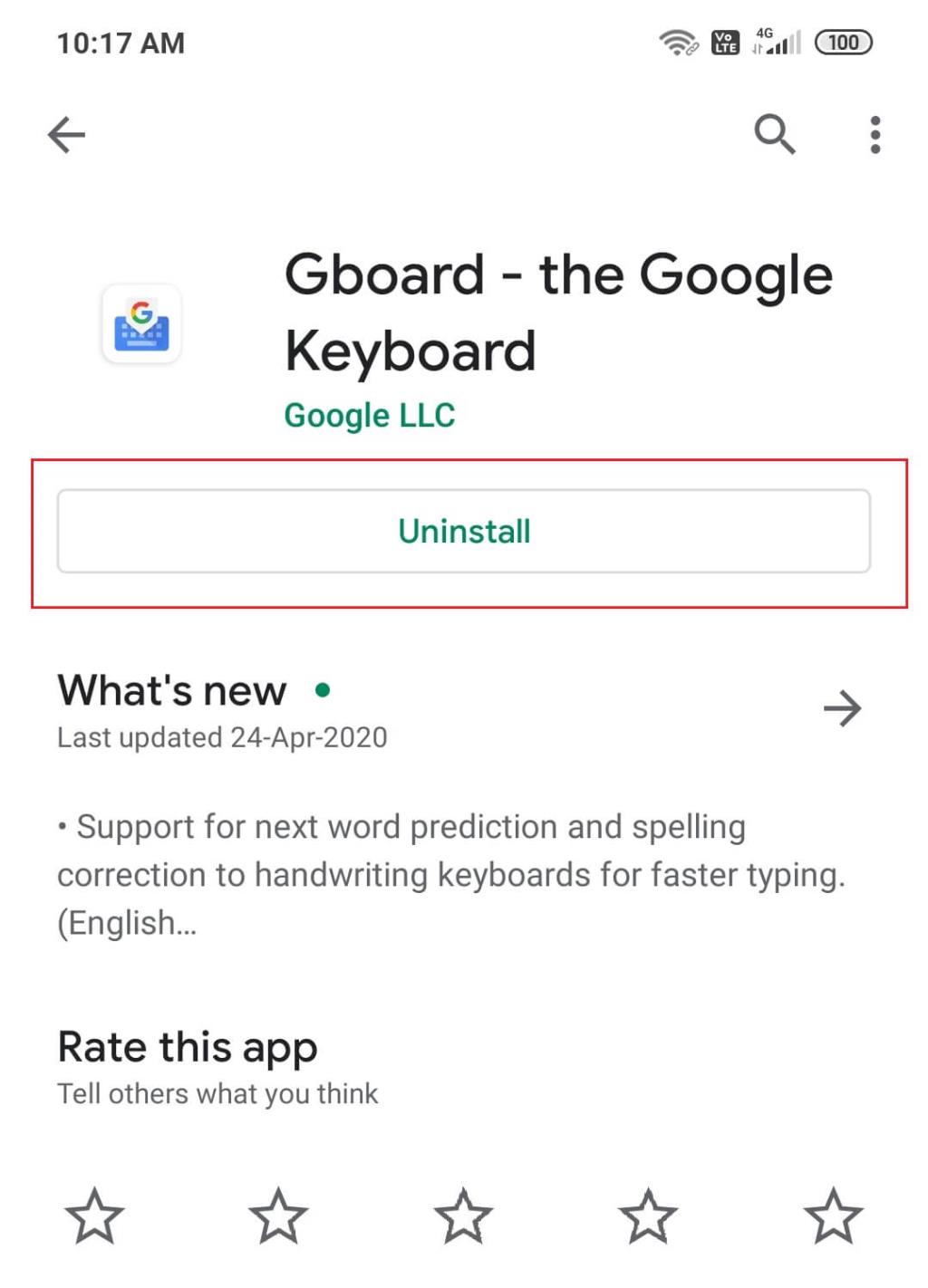
또한 읽기: Android의 그룹 텍스트에서 자신을 제거
방법 4: 업데이트 제거
일부 새로운 업데이트로 인해 앱이 오작동할 수 있습니다. 따라서 앱 자체를 제거하지 않으려면 최신 업데이트를 제거해야 합니다. 다음 단계를 통해 업데이트를 제거할 수 있습니다.
1. 설정으로 이동 하여 앱 섹션을 엽니다 .

2. Gboard 를 찾아 엽니다 .

3. 오른쪽 상단에 드롭다운 메뉴 옵션이 있습니다.
4. 여기에서 업데이트 제거를 클릭 합니다.
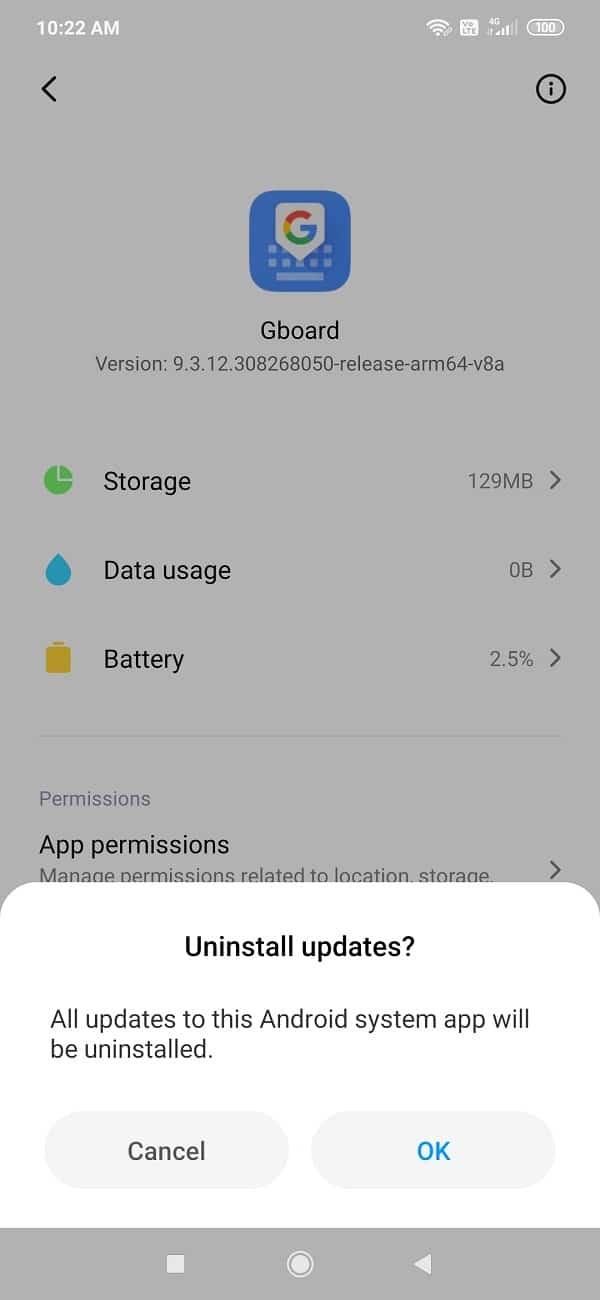
방법 5: Gboard 강제 종료
이미 여러 가지 해결 방법을 시도했지만 둘 중 어느 것도 Gboard가 충돌하는 것을 막을 수 없다면 앱을 강제 종료해야 할 때입니다. 때때로 앱을 여러 번 닫음에도 불구하고 계속 오작동하는 경우 강제 종료 조치로 문제를 해결할 수 있습니다. 앱을 완전히 중지하고 새로 시작할 수 있습니다. 다음과 같은 방법으로 Gboard 앱을 강제 종료할 수 있습니다.
1. 설정 메뉴 및 앱 섹션으로 이동합니다 .

2. 앱을 열고 Gboard를 찾습니다 .

3. 강제 종료 옵션이 표시됩니다.
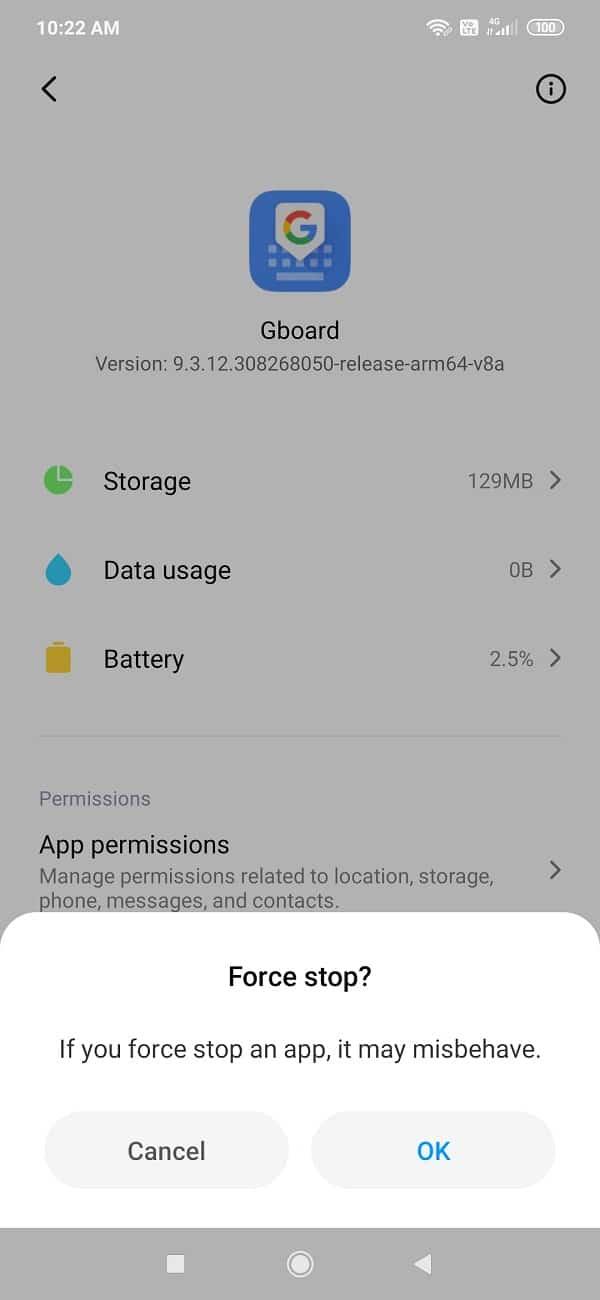
방법 6: 안전 모드에서 전화 다시 시작
이 문제에 대한 다소 복잡한 솔루션은 안전 모드에서 전화기를 재부팅하는 것입니다. 절차가 전화기마다 다르다는 점에 유의하는 것도 중요합니다. 다음 단계를 시도하여 이 작업을 수행할 수 있습니다.
1. 전화기를 끄고 전원 버튼을 사용하여 다시 시작합니다.
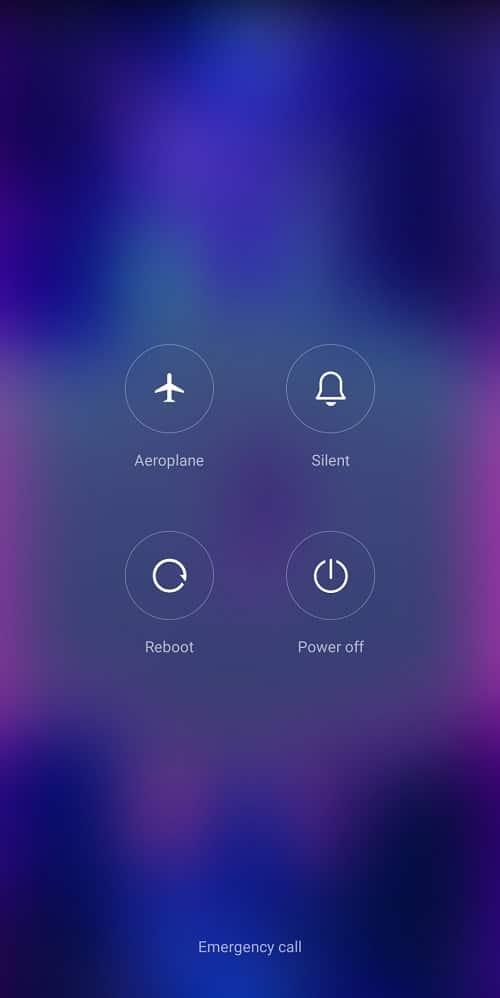
2. 재부팅이 진행되는 동안 두 볼륨 버튼을 동시에 길게 누릅니다 .
3. 전화기가 켜질 때까지 이 단계를 계속하십시오.
4. 재부팅이 완료되면 화면 하단이나 상단에 안전 모드 알림이 표시됩니다.

재부팅을 수행한 후 Android에서 Gboard가 계속 충돌하는 문제 를 해결할 수 있습니다 . 앱이 계속 다운되는 경우 다른 앱에 의해 오작동이 발생합니다.
방법 7: 공장 초기화
Gboard만 사용하고 기능을 개선하기 위해 어느 정도까지 갈 의향이 있다면 이것이 최후의 수단입니다. 공장 초기화 옵션을 사용하면 휴대전화에서 전체 데이터를 지울 수 있습니다. 다음 단계는 프로세스를 안내합니다.
1. 휴대전화의 설정 으로 이동합니다 .

2. 시스템 탭을 누릅니다 .

3. 이제 데이터를 아직 백업하지 않았다면 데이터 백업 옵션을 클릭 하여 Google 드라이브에 데이터를 저장합니다.
4. 그런 다음 재설정 탭 을 클릭합니다 .

5. 이제 전화 재설정 옵션을 클릭합니다 .
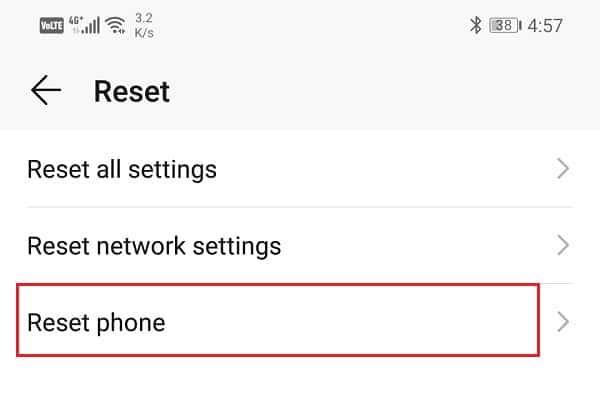
6. 몇 분 정도 기다리면 전화기 재설정이 시작됩니다.
권장 사항: Android 휴대전화를 재설정하는 방법
전 세계의 여러 Gboard 사용자가 새로운 업데이트로 인해 앱이 반복적으로 오작동하는 것을 확인했습니다. 동일한 문제가 발생하면 위에서 설명한 방법 으로 Android 문제에서 Gboard가 계속 충돌하는 문제를 해결할 수 있어야 합니다 .
놀라운 아이디어가 떠올랐지만 메모하지 않아서 잊어버린 적이 있나요? 다행히도 적을 때 항상 펜과 종이가 필요한 것은 아닙니다.
크리에이터로서 마음속에는 많은 아이디어가 있을 수 있습니다. 종종 그것들은 복잡해서 여러분이 그것들을 상상하고 다른 사람들에게 제시하는 것을 어렵게 만들 수 있습니다.
Link가 세계를 탐험하는 동안 "왕국의 눈물"에서는 Hyrule 땅에서 많은 액션이 일어나고 있습니다. 그가 완료해야 하는 임무나 임무
전 세계가 Instagram Reels를 보는 데 열중하고 있는 것 같습니다. 쉽게 시청할 수 있는 짧은 동영상은 수백만 명의 시청자를 확보하는 등 큰 인기를 끌었습니다.
Snapchat은 그룹이 보는 즉시 사라지는 혁신적인 콘텐츠 공유 기능으로 가장 잘 알려져 있습니다. 이제 개발자들은
메신저로 누군가에게 연락을 시도하는데 성공하지 못한 경우, 가능한 이유 중 하나는 차단되었기 때문일 수 있습니다. 그 깨달음이 즐겁지 않고,
요즘에는 많은 비디오 게임 콘솔에서 자신이 소유한 모든 게임을 몇 시간 동안 플레이했는지 추적합니다. 최신 세대 콘솔의 일부로서,
Minecraft를 플레이하는 동안 java.net.socketexeption 연결 오류가 발생했나요? 그렇다면 당신은 유일한 사람이 아닙니다. 사용자들이 이를 신고했습니다.
일반적으로 음성 명령을 듣는 장치는 큰 문제를 일으키지 않습니다. 활성화하는 데 사용되는 문구 – "OK Google", "Alexa" 또는 "Siri"
대부분의 사용자는 일상 활동과 삶의 중요한 순간을 공유하기 위해 Instagram Stories를 게시합니다. 그러나 스토리를 게시하기 전에 다음을 수행할 수 있습니다.
Soundboard는 멋진 사운드 효과를 생성할 때 Discord와 같은 응용 프로그램을 지원하는 컴퓨터 프로그램입니다. 또한 다양한 사운드를
Microsoft Teams는 Skype와 Slack을 능가하는 가장 인기 있는 업무 커뮤니케이션 도구가 되었습니다. 하지만 작동하지 않으면 도움이 될 수 없습니다. 만약에
열렬한 Roblox 게이머라면 이미 플랫폼에서 가끔 오류가 발생했을 수 있습니다. 그러나 오류 코드 267은 쉽게 가장 높은 순위를 차지할 수 있습니다.
Google Forms는 데이터 수집에 도움이 되는 양식을 생성하는 데 사용되는 웹 기반 애플리케이션입니다. 등록 양식을 작성하는 간단한 방법입니다.
스트리밍 중에 스트리머의 최근 팔로어, 기부자 또는 구독자의 이름이 팝업되는 것을 볼 수 있습니다. 이것은 스트리머들이 사용하는 멋진 기능입니다.
가능한 한 많은 시청자의 관심을 끌려면 사용 가능한 모든 CapCut 도구를 사용하는 것이 좋습니다. 오버레이는 비디오 제작에 도움이 됩니다.
텔레그램에서 스토리를 보는 것은 아는 사람의 스토리라면 훌륭한 기능이 될 수 있지만, 낯선 사람의 스토리를 보는 것은 달갑지 않거나 관련성이 없을 수 있습니다.
"The Sims 4"의 시즌 확장팩에는 심의 일상 생활에 영향을 미칠 수 있는 새로운 게임플레이 요소인 날씨와 온도가 도입되었습니다. 지금 당신의 심들은
전화번호 없이 Gmail을 만들기 위한 현재 Android/iOS 프로세스를 반영하기 위해 Steve Larner가 2022년 11월 14일에 업데이트했습니다. 새로 만들고 싶다면
Microsoft Word 문서는 다른 워드 프로세서와 호환되지만 JPG 또는 GIF 이미지로 저장해야 할 수도 있습니다. 내보낼 수는 없지만


















